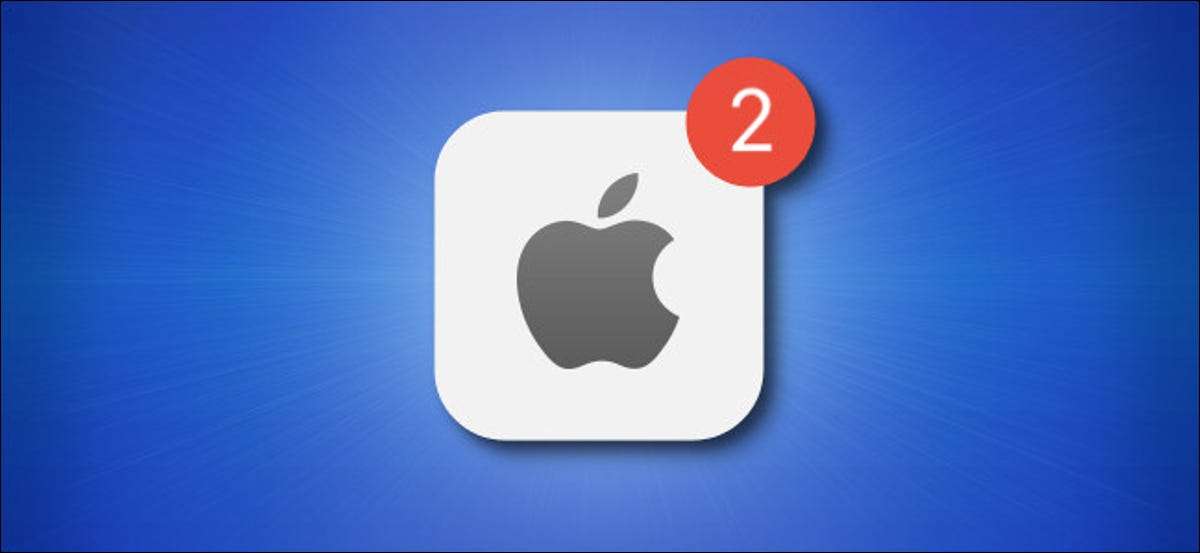
Cualquier persona con un iPhone o iPad está familiarizado con las notificaciones y ¿Qué tan abrumadores pueden convertirse? . Afortunadamente, Apple proporciona una sola ubicación donde puedes ver y administrarlas llamadas Notification Center. Aquí es cómo verlo.
En el iPhone y el iPad, el centro de notificación es una interfaz centralizada para revisar las notificaciones en su dispositivo que se han recibido de las aplicaciones o el propio sistema operativo. Para ver el centro de notificaciones mientras su iPhone o iPad se desbloquea, deslízate hacia abajo desde el centro del borde superior de la pantalla.
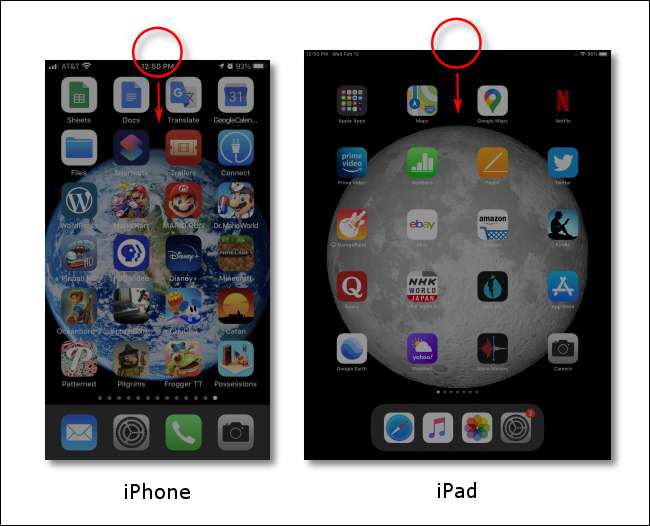
Tenga cuidado de no deslizarse hacia abajo desde el borde superior derecho de la pantalla. En iPads y iPhones modernos sin un botón de inicio, que gesto abre el centro de control . A partir de iOS 14 e ipados 14 Sin embargo, también puede deslizarse hacia abajo desde el borde superior izquierdo de la pantalla.
Para ver el centro de notificación en la pantalla de bloqueo, deslízate hacia arriba desde el centro de la pantalla hasta que aparezca. (Puede habilitar o deshabilitar el centro de notificación en la pantalla de bloqueo en Configuración y GT; Toque ID & AMP; PASSCODE o FACE ID & AMP; PASSCODE.)
Una vez lanzado, verá una pantalla especial titulada "Centro de notificación" que enumera las notificaciones recientes. Si una aplicación ha enviado más de una notificación, las notificaciones pueden ser apilado juntos . Toque la pila para ver todas las notificaciones expandidas.
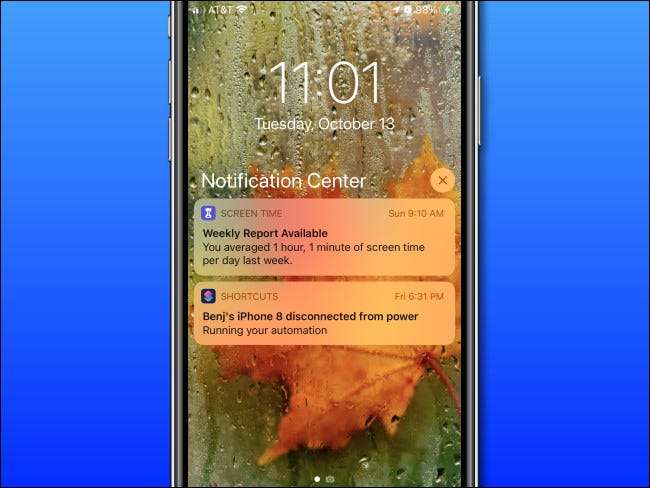
En el Centro de Notificación, puede deslizarse a la derecha en una notificación particular para abrirla en la aplicación de origen. Si se desliza rápidamente hacia la izquierda, puede eliminar esa notificación. O si desea borrar todas las notificaciones a la vez, toque el botón PEQUEÑO "X" junto al encabezado "Centro de notificación", luego toque "Borrar".
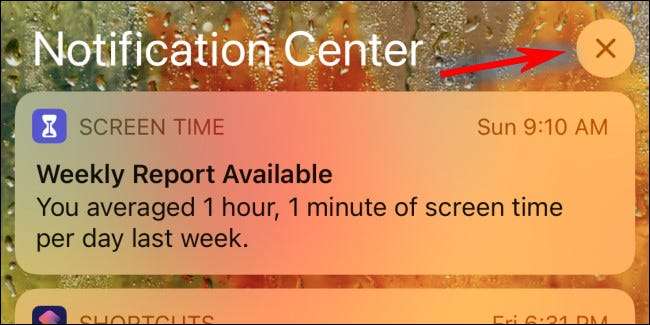
También puede desactivar ciertas notificaciones de esta pantalla por Pasando lentamente el dedo hacia la izquierda en una burbuja de notificación y tocando "administrar" En las opciones que aparecen.
RELACIONADO: Cómo desactivar rápidamente las notificaciones molestas en iPhone o iPad
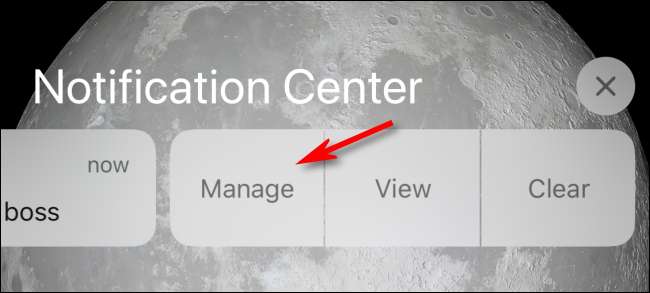
Si las notificaciones se ponen repetidamente en tus nervios, puedes Desactivarlos en una base por aplicación en la configuración . Configuración de visita y GT; Notificaciones, luego toque una aplicación que te gustaría administrar. Allí, puede seleccionar las notificaciones de tipo que desea recibir o deshabilitarlas por completo. ¡Buena suerte!
RELACIONADO: Cómo dominar las notificaciones en tu iPhone







